可以下载吗 Spotify 音乐到 Apple Watch?
苹果击败 Spotify 在硬件方面。 他们有如此多的小工具可供选择,因此赢得了如此多的追随者。 由于苹果在研发上投入了大量资金,它已经得到了回报。
他们的 Apple Watch 对此并不新鲜,销量已经超过了一些流行的手表品牌。 随着苹果在这个领域的霸主地位,我们会看到 Spotify 也赶上某种硬件?
Spotify 实际上创造了“汽车之物”。 它是一款移动智能汽车播放器。 但仅此而已。 所以现在我们想要 Spotify 另一个硬件上的音乐。 在 Apple Watch 上怎么样? 你怎么做呢?
Spotify 在 Apple Watch 上离线 是一个很棒的功能。 两个都 Spotify 和苹果没有以任何方式合并,仍然是两家不同的公司。 所以我们会教你如何 download Spotify 歌曲到 Apple Watch 在这篇文章中。
文章内容 第 1 部分。你能玩吗 Spotify Apple Watch 上的音乐? 第 2 部分。 我如何下载 Spotify Apple Watch 上的歌曲? 部分3。 概要
第 1 部分。你能玩吗 Spotify Apple Watch 上的音乐?
Spotify 是一款音乐应用程序,可以在数千台设备上下载。 Apple Watch 就是其中之一。 由于该应用程序是在 Apple Watch 那么它肯定可以通过网络播放流媒体音乐。 与其他应用程序一样,从硬件流式传输某种媒体的功能很常见。
但是, 你能下载吗 Spotify 音乐到 Apple Watch? 的初始版本 Spotify Apple Watch 上的音乐应用程序不允许这样做。 它只允许播放 Spotify 通过 iPhone 播放音乐。 Apple Watch 中的许多初始应用程序版本实际上都是这样的。 似乎苹果当时还没有升级其 Apple Watch 上的固件或 iOS 以允许这种灵活性。
未来 Apple Watch 的固件/iOS 和硬件的升级使得音乐能够以独立的方式播放。 这使得许多应用程序可以利用 Apple Watch 的网络或 LTE 功能。
此外, Spotify 最近在 Apple Watch 上升级了它的应用程序,以便能够在其中下载音乐。 所以这现在回答了很多人关于 你能下载吗 Spotify Apple Watch 上的音乐?
#1。 玩 Spotify 直接在 Apple Watch 上播放音乐
- 首先确保 Spotify 应用程序已下载到您的 Apple Watch 上。
- 如果您不确定,请在 iPhone 上打开 Watch 应用。
- 如果需要,您可以在蓝牙耳机或扬声器上播放歌曲。 只需找到设置应用程序并选择蓝牙。
- 在我的手表部分继续安装在 Apple Watch 上,尝试查看是否 Spotify 在那儿。
- 如果它不存在,则通过在可用应用程序中查看它来安装它。 按旁边的安装 Spotify 应用
- 您现在可以启动 Spotify 在您的 Apple Watch 上。 只需转到主屏幕并点击它。
- 向左或向右滑动手机以切换到播放列表或其他歌曲。
- 播放歌曲时有一个暂停/播放按钮和前进后退控制。
- 就是这样! 你刚玩过 Spotify 直接在 Apple Watch 上。 就这么容易。
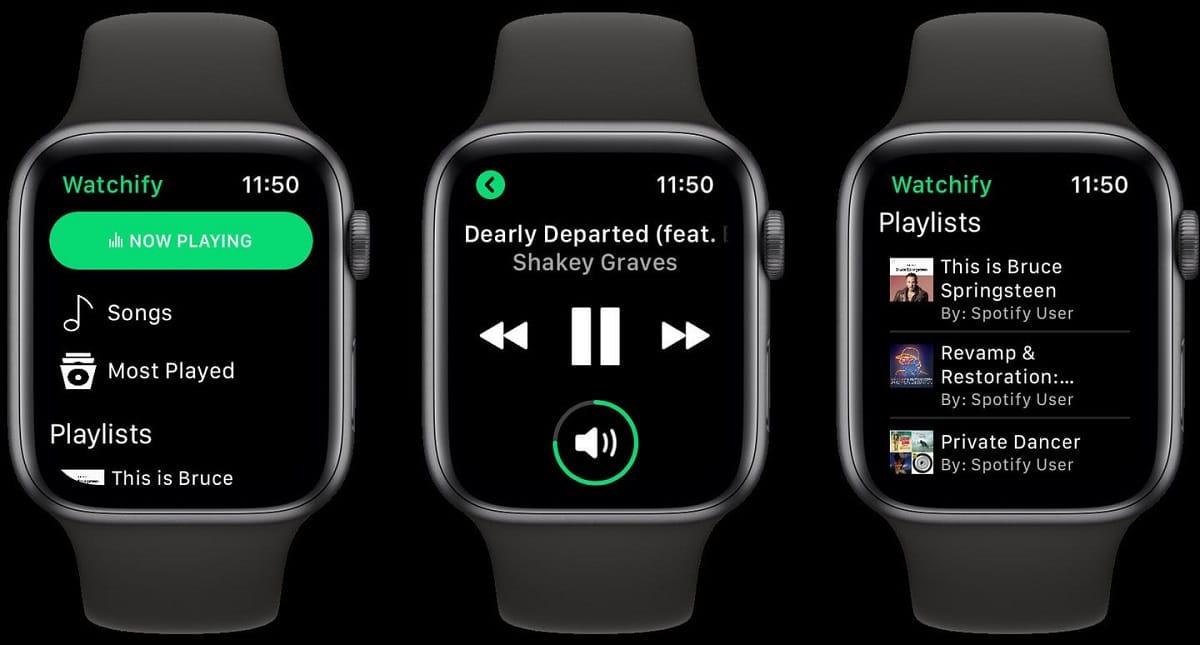
#2。 玩 Spotify 在使用 iPhone 的 Apple Watch 上
- 您的 iPhone 能够在它支持的大多数硬件上流式传输音乐。 这是 Apple 开发的一项很酷的功能。
- 下载 Spotify 应用商店中的应用。 如果需要,请输入您的 Apple ID 密码。
- 打开 Spotify 应用程序。
- 通过单击播放任何歌曲。 您会注意到有一个图标,看起来类似于计算机和 iPod 等硬件设备。 也点击这个。
- 您必须首先允许该应用访问您的网络。
- 您会看到您正在 iPhone 上收听。 下面是您网络上的设备列表。 这可能包括您的 Apple Watch。
- 点击它。
- 您现在可以控制和播放 Spotify Apple Watch 上的音乐。
- 就是这样! 你刚玩过 Spotify 使用 iPhone 听音乐。 就这么容易!
第 2 部分。 我如何下载 Spotify Apple Watch 上的歌曲?
#1。 转换所需的工具 Spotify 音乐
下载 Spotify 删除 DRM 的 Apple Watch 上的歌曲,即使没有 Spotify 高级订阅,然后您必须下载 TunesFun Spotify Music Converter.
这个 TunesFun Spotify 音乐转换器是一种第三方工具,旨在与 Spotify 音乐。 它可以转换、下载和删除 DRM Spotify 音乐歌曲一键操作。 它采用集成的网络浏览器构建,因此您可以访问 Spotify 网络播放器轻松。
该软件能够将您的所有 Spotify 歌曲轻松,不费吹灰之力。 您不需要特殊的音频转换、处理和黑客技能。 您所需要的只是基本的计算机知识。 所有的东西几乎都是指向和点击。 GUI 界面很直观,入门教程会对您有很大帮助。
总而言之,这是一个完美的工具 离线下载音乐到苹果手表。 它也是从您的设备中删除限制性 DRM 的工具 Spotify 音乐歌曲,即使您已取消订阅,您也可以随时随地自由播放 Spotify 音乐帐号。 所以 你能下载吗 Spotify 音乐到 Apple Watch 也用这个? 是的你可以!
试用 30 天的试用版,然后购买许可证密钥以激活其全部功能。 试用版有 3 分钟的歌曲转换上限。 完整版取消了此上限,还使您能够获得及时的软件更新和客户支持。
#2。 下载指南 Spotify 音乐到 Apple Watch
1。 打开 TunesFun Spotify Music Converter.
2. 将向您介绍一些教程。 您可以在下次启动时禁用此功能。
3. 之后,如果您还没有登录 Spotify 音乐,请登录。这可以通过本软件的集成网络浏览器来完成。
4. 登录后就可以像操作软件一样 Spotify 网络播放器。
5. 尝试打开播放列表,专辑。 播客或一堆歌曲。
6. 接下来,单击左下角的 + 绿色图标打开转换器窗口。
7. 您现在可以选择要转换的歌曲。

8. 您可以选择更改下面的输出文件夹。

9. 您可以选择更改上面的转换设置。 建议使用 MP3,因为它是一种通用的音乐格式。
10.点击转换开始转换。

11. 完成后,转到“已转换”选项卡。 然后单击“打开到文件”以转到输出目录。
12. 将这些文件作为离线音乐保存到您的 iPhone。 您应该可以使用连接到 PC 和 iPhone 的 USB 电缆执行此操作。
13. 现在是将这些文件同步到您的 Apple Watch 的时候了。
14. 您的 Apple Watch 应该放在充电座中才能执行此操作。 此外,您的 iPhone 应该在附近。
15. 转到设置->蓝牙,确保您的 iPhone 的蓝牙已启用。
16. 在 iPhone 上打开 Apple Watch 应用。 选择“我的手表”选项卡。
17. 转到音乐,然后选择+添加音乐。 选择 iPhone 中使用 TunesFun Spotify Music Converter.
18. 就是这样! 我们已经完成了流程并回答了问题 你能下载吗 Spotify 音乐到 Apple Watch?
部分3。 概要
总之,我们给了你答案 你能下载吗 Spotify 音乐到 Apple Watch? 简单的答案是肯定的,但可以通过不同的方式完成。 我们还介绍了一种使用强大的第三方工具的方法,即 TunesFun 苹果音乐转换器。
发表评论